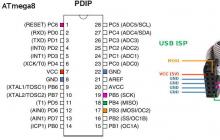Чтобы он не открывался, и для чего это надо? Раз Вы попали на эту страницу, значит Вам это для чего-то надо.
Заблокировать сайт на компьютере можно несколькими способами, например, с помощью антивируса, или программы, а для блокировки сайта в браузере, нужно будет установить специальный плагин. О некоторых из них, я расскажу немного позже.
Для чего блокировать доступ к сайтам?
Причин для блокировки может быть много, и вот некоторые из них:
1. На Ваш компьютер попал вирус, и после этого в браузере стал постоянно открываться какой-то сайт. Но чтобы этой проблемой не заниматься прямо сейчас, его временно можно заблокировать.
Люди в Интернете задают вопрос: как заблокировать сайт париматч, чтобы постоянно не загружался? Париматч есть с разными доменными зонами, поэтому сложно сказать, какой именно им мешает. Но, если он их так нервирует, то его также можно блокировать.
2. Если Ваш ребенок много времени проводит в социальных сетях, или играет в любимые игры, то эти сайты также можно запретить. Блокировка может быть постоянной или временной, например, по дням недели и в определенный промежуток времени.
Как заблокировать сайт на компьютере?
Если на Вашем компьютере установлен Windows, тогда настроить блокировку можно без дополнительных программ, с помощью файла hosts, который находится по этому пути C:\Windows\System32\drivers\etc\ . Просто скопируйте эту строку, вставьте в поиск через кнопку «Пуск», а затем нажмите «Enter».
Теперь в этот файл нужно добавить некоторые параметры, но вначале переместите его на рабочий стол. Откройте файл в текстовом редакторе, подойдет блокнот для Windows.
Файл host перемещаем на рабочий стол, потому что в папке «etc» отредактировать его вряд ли получится.
Теперь в этом файле нужно прописать такую строку: 127.0.0.1 site.ru. 127.0.0.1 – это локальный хост, а site.ru – адрес сайта, который Вы хотите заблокировать. Например, для блокировки ВКонтакте, нужно вставить строку 127.0.0.1 vk.com
Если нужно заблокировать несколько ресурсов, тогда в этом файле нужно прописать несколько параметров, и каждый в новой строке:
127.0.0.1 ok.ru - одноклассники
127.0.0.1 vk.com - Вконтакте
127.0.0.1 facebook.com и тд.
Сохраните файл, а затем переместите его обратно в папку «etc».
Как заблокировать сайт в Яндекс браузере?
С этой задачей нам помогут справиться специальные плагины, и один из них Block Site.

Как видите, их даже две штуки. Первый работает следующем образом: перейдите на сайт, который хотите заблокировать, а затем кликните по значку плагина. Появится окошко, где будет написано на английском языке «Add site.ru to the blocked list», т. е., Вы действительно хотите занести этот домен в черный список? Жмете «Да»., и на этом все, доступ к нему будет закрыт «Restricted Access».
Как заблокировать сайт в Хроме?
Для браузера Chrome, я нашел три плагина, два из них с одинаковым названием Block Site и один Block Site - Website Blocker for Chrome. Установить плагины можно через Интернет магазин по этой ссылке .
Block Site - Website Blocker for Chrome работает также, как и Block Site для Яндекс, о котором я писал выше. Перейдите на сайт, кликните по иконке этого плагина, а затем в появившемся окошке нажмите «Block this site». Вот и все, он теперь в черном списке. Какой плагин из этих лучше, я не знаю, но тот, который я описал, работает превосходно.
Раньше эта программа была платная, но теперь ее можно использовать свободно в пределах домашнего пользования. Скачать ее можно по этой ссылке . Там же надо заполнить форму, чтобы получить лицензионный ключ, который придет на указанный email.

После установки, надо перезагрузить компьютер, после чего программа полностью готова к работе, даже без предварительных настроек. Но, если Вы хотите добавить сайты для блокировки, кликните по ярлыку Blue Coat K9 Web Protection Admin.
Программа откроется в браузере, и Вы увидите три вкладки:
1. Просмотр интернет активности;
2. Настройки;
3. Получить помощь

Жмем на среднюю вкладку, чтобы перейти к настройкам. Появится окошко, где нужно ввести пароль администратора, который мы вводили при установке программы.
Аборты;
Порнография;
Алкоголь
Ресурсы с вредоносным ПО и другие.
Если Вы попробуйте зайти на сайт, который относится к одной из этих категорий, то, скорее всего он будет заблокирован.

Ниже можно выбрать уровень защиты: умеренный, минимальный, разрешино все, или выборочный.

Но чтобы разобраться во всех настройках, придется потратить какое-то время, тем более программа не поддерживает русский язык. Здесь же Вы можете добавлять сайты не только в черный список, но и те, к которым будет всегда открыт доступ, так называемый белый список.

Примечание: 1. Чтобы удалить программу с компьютера, понадобиться ввести пароль администратора. 2. Если кто-то попытается остановить выполнение программы, например, с помощью Process Hacker, то через несколько секунд она автоматически запустится снова.
Как заблокировать сайт с помощью wi-fi роутера
Я расскажу на примере роутера TP-LINK, как можно блокировать доступ к тем сайтам, которые Вы пожелаете.
Наберите в адресной строке браузера tplinklogin.net, или 192.168.1.1. или 192.168.0.1., а затем авторизуйтесь, введя в поле «логин» и «пароль» слово «admin» без кавычек.
Если Вы хотите заблокировать сайты на компьютере или телефоне своего ребенка, тогда прежде всего надо узнать MAC Address его устройства. Выберите в левой колонке параметр DHCP, а затем DHCP Client List. Откроется страница со списком подключенных устройств к роутеру.

Здесь видно, что первые два устройства – мобильные телефоны, а третье – ПК. Копируем нужный MAC адрес, и переходим к вкладке «Access Control» (контроль доступа) -> «Rule» (Правило) и жмем «Setup Wizard»

Переходим к следующим настройкам. Здесь надо выбрать метод блокировки: по IP или MAC адресу. Так как IP может меняться, то лучше использовать MAC адрес.
Выбираем MAC Adress в поле «Mode», в «Host Description» пишем уникальное описание, а в поле «MAC Address» вставляем адрес устройства, которое мы ранее скопировали. Жмем «Next» и переходим к следующим настройкам.

Здесь нужно задать цель, т. е., что именно будем блокировать. Так как мы собрались блокировать сайты - выбираем режим «Domain Name» в поле «Mode».

Не обязательно писать полностью адреса, а можно просто указать несколько букв домена, например vk, или google. Это те ресурсы, которые будут блокироваться.

Жмем «Next», и задаем уникальное имя в поле «Rule Name». Жмем кнопку «Finish».

Переходим к следующему окну. Здесь нужно поставить отметку: Deny the packets specified by any..., то есть, запретить доступ к указанным доменам. Также надо убедиться, что установлена отметка «Enable Internet Access Control».

Зачем удалять Яндекс.Советник?
В закладки
Яндекс.Советник представляет собой бесплатное расширение для браузеров, которое активизируется на сайтах, преимущественно на интернет-магазинах, изучает информацию, которое просматривает посетитель, после чего предлагает список аналогичных предложений, но по более выгодной стоимости.
Разумеется, для покупателей такой сервис очень удобен, ведь всем хочется сэкономить и делать покупки по максимально выгодным ценам. Но владельцам интернет-магазинов это расширение представляет серьезную угрозу. Получается, предприниматель усиленно работает над свои сайтом, тратит время и деньги на продвижение и контекстную рекламу, разрабатывает различные способы привлечения новых клиентов, а потенциальные клиенты попросту уходят к конкурентам именно благодаря инициативе Советника.
Советник - это дополнение Яндекс.Маркета, откуда оно и черпает информацию о ценах, рейтинге продавца, стоимости доставки и т.д. Соответственно, расширение встроено по умолчанию в Яндекс.Браузер. Кроме того, пользователь может самостоятельно установить сервис на такие популярные браузеры как Google Chrome, Mozilla Firefox и Opera.
Кроме того, Яндекс имеет договоренность с некоторым разработчиками других популярных программ и приложений, и встраивает Советника в их продукцию. Потому, расширение может загрузиться на компьютер при установке всевозможных программ, а также через различные дополнения к браузерам и без личной инициативы пользователя.
Чем опасен Яндекс.Советник для бизнеса?
Потеря имеющихся и потенциальных покупателей
Подавляющее большинство клиентов, даже самых преданных вашему магазину, попросту уйдут к конкурентам, если они сделают более выгодное предложение.
Меньше заказов и снижение прибыли
Этот пункт тесно связан с предыдущим. Если не будет клиентов, то не будет и новых заказов, что влечет за собой ощутимые убытки.
Напрасные затраты на продвижение сайта
Многие владельцы интернет-магазинов вкладывают крупные суммы в SEO, контекстную и баннерную рекламу, продвижение в социальных сетях. Подсказки Советника попросту уводят покупателей к конкурентам, делая все затраты и труды над сайтом совершенно бесполезными.
Яндекс попросту рекламирует магазины конкурентов, привлекает внимание у ваших потенциальных клиентов и вызывает у них желание делать покупки именно у них. Самое печальное, что конкуренты совершенно не вкладываются в этот процесс и, соответственно, остаются в двойном выигрыше.
Как с этим бороться?
100% блокировка Яндекс.Советника – теперь это возможно! Для того, чтобы подсказки не вредили вашему интернет-магазину, его следует блокировать. На сегодняшний день разработаны сразу несколько различных блокираторов, которые доступны любому пользователю. Это могут быть платные или бесплатные скрипты, которые отслеживают каждое изменение структуры страницы. Если дополнение пытается внедрить свои код на страницу вашего сайта, скрипт не позволяет вставить этот код, тем самым блокирует всплывающие строки, окна, PUSH-уведомления, показывая покупателю только ваше предложение.
Мы подготовили ТОП-3 самых лучших, эффективных и, главное, проверенных блокираторов Советника Яндекс.Маркета:
Первое почетное место достается сервису Goodmod. Команда профессиональных программистов разработала уникальный модуль, позволяющий блокировать надоедливый Советник во всех известных браузерах.
Модуль платный, однако он дает владельцам сайтов множество преимуществ: он совместим со всеми имеющимися CMS, полностью безопасен для SEO, незаметен для Яндекс-ботов, быстро реагирует на любые изменения Яндекс.Советника, а покупатели будут видеть только ваши предложения. Примечательно, что скрипт блокирует расширение и в Яндекс.Браузере, что на данный момент не удалось еще ни одному другому модулю.
Подходит для браузеров Chrome, Opera и Firefox. Для каждого клиента составляется индивидуальный скрипт, в который добавляются различные функции, исходя из личных предпочтений покупателя. В зависимости от этих возможностей, будет зависеть и цена тарифа.
Как и предыдущие варианты, этот сервис блокирует подсказки Советника на страницах вашего магазина. После регистрации на сайте, пользователь получает код, который просто добавляется на сайт. Воспользоваться блокиратором можно бесплатно на пробные три дня, после чего следует оформляется платная подписка.
Разумеется, Яндекс усиленно борется со всеми блокираторами и старается обойти их всеми возможными способами. Однако работа модулей регулярно и довольно быстро совершенствуется и обновляется, что позволит вновь блокировать работу вредоносного Советника.
В статье расскажу как заблокировать сайт в яндекс браузере с помощью двух дополнений и одного универсального способа. Бывает надо заблокировать ресурс например от детей. Далее я приведу все возможные методы для браузера от яндекса.
Способы.
Лучшее дополнение через block-site

Далее переходим в дополнения и закрываем доступ и нежелательные адреса.
- Включаем.
- Жмем на галочку чтобы развернуть.
- Кнопка настройки.
Для блокировки посещение сайта в яндексе через приложение block site надо ввести только два параметра, смотрим ниже (я буду блокировать одноклассники). Сюда вводим сам домен и нажимаем плюсик.
Далее можно ли прописать редирект куда будет перенаправлен пользователь при вводе в адресную строку (в моем случае) ok.ru, сделаю yandex.ru, чтобы он не выскакивала стандартная страница расширения. Как прописали надо нажать на стрелочку (см. скриншот ниже).

Если не задавать страницу перенаправление, то будет показана стандартная заглушка block site. Закрывает все подряд, и вирусные порно порталы, и казино вулкан чтобы он не открывался и им подобные. Закрывать доступ можно временно или навсегда пока приложение работает.
Как заблокировать сайт в яндекс браузере вместе с simple blocker
Ответить как заблокировать сайт в яндекс браузере поможет расширение simple blocker, предназначенное для хрома, но и на яндексе прекрасно работает. Переходим по ссылке
, и жмем установить.
После установки переходим к настройкам (путь уже знаем), и видим окно с добавлением.

- Переключаем чтобы было зеленым.
- Вводим конкретный адрес для блокировки.
- Нажимаем для сохранения.
Заблокировать адрес чтобы он не открывался через файл host
При малых знаниях советую не пользоваться данным методом добавления директив в файл host, потому что делать надо осторожно. Надо знать ip, либо использовать на компьютере универсальную директиву 127.0.0.1, о которой написано ниже. Переходим в файл host по данному пути:
C:\Windows\System32\drivers\etc\hosts
Открываем любым редактором, например, блокнотом. И вводим в самом низу ip адрес и сам домен без протоколов http и https.
127.0.0.1 ok.ru 127.0.0.1 www.ok.ru
При обновлении и посещение вредоносной страницы либо новом заходе на одноклассники (или в контакте, да любой прописанный ресурс), увидите данное окошко, что ресурс не работает. Это говорит о том что блок настроен через windows. Способ подходит под на windows 7 и на windows 8.
Блокировка на андроиде
Помогает на андродиде то же приложение, что и для компьютера. Заходить надо через яндекс браузер. Нажимаем на три полосочки на нижней панели телефона, и выбираем настройки.
Дальше находим и нажимаем на каталог дополнений.
Пролистываем андроид в самый низ и выбираем большую желтую кнопку.
Вводим block site (либо другое), и нажимаем установить. А дальше по той же схеме что и для компьютера. Я не ожидал что для яндекс браузера на андроид есть данная возможность и она будет работать на любом телефоне.
Прочитал множество статей, что надо рутовать устройство, устанавливать приложение антивирус, какие-то родительский контроль, чушь, все намного проще. Способ действует для всех устройств и на телефоне и на планшете.
Удаляем всплывающие сайты в яндекс браузере
Справиться поможет расширение под названием adblock plus. Ничего мудрить не надо, заходим по этому адресу и устанавливаем дополнение.
После установки все всплывающие сайты временно или навсегда будут заблокированы, о чем каждый раз блокиратор вам будет говорить в коротком сообщении в правом верхнем углу.
Открывающийся самопроизвольно сайт может вылезать из-за вируса, например как .
В статье я ответил на вопрос как заблокировать сайт в яндекс браузере, чтобы защитить ваших близких от ненужных и опасных ресурсов в интернете, коих сейчас много.
P.S. Подробная блокировка адреса в видео чтобы он не открывался.
Заблокировать сайт в Яндекс браузере от нежелательного его просмотра детьми - это только одна из возможных причин использования данной возможности.
Все мы прекрасно знаем, сколько всякой гадости может свалиться на голову нашим детям из интернета. Именно поэтому многие родители задумываются о том, как оградить детей от явно ненужной и вредной для них информации, от лишнего разврата, насилия и прочей гадости. Уже многие люди пытаются найти ответы на вопрос, как же все-таки эффективно это сделать.
Расширения для блокировки сайтов для популярных браузеров
Для блокировки нежелательных сайтов уже разработан ряд расширений для популярных браузеров, которые помогают блокировать сайты по ряду параметров. Приведу примеры, доступные для Яндекс браузера и Google Chrome. Читайте, как установить расширения в Яндекс браузер.
Расширение Block site - автоматически блокирует сайты по вашему выбору. Можно вручную добавлять сайты для блокировки в специальный список. При переходе на запрещенные страницы будет осуществлено перенаправление на страницу разработчика расширения с сообщением о блокировке. Можно установить свою такую страницу с уведомлением. Заблокировать открытый в данный момент сайт вы легко сможете через контекстное меню. Имеется возможность настройки блокировки сайтов по определенным словам, содержащимся на странице и в ее адресе. Т.е. вы можете задать список запрещенных слов. Если кто-то пытается открыть страницу, содержащую запрещенные слова, то такая страница также будет заблокирована. Можно настроить активацию защиты по расписанию. Например, если дети в определенные часы в школе, то в этот период можно отключить защиту. Для того, чтобы расширение нельзя было самовольно отключить или удалить, на него ставится пароль.
Есть еще ряд аналогичных расширений (можете при просмотре карточки расширения Block site нажать на вкладку «Похожие» и посмотреть аналоги). Но лично я когда их просматривал, то отзывы были о некоторых не очень, то расширение можно было отключить без пароля, а то и вовсе некоторые вставляли свою рекламу, которую пользователям было отключить сложно. В общем, старался выбрать на свое усмотрение вариант получше.
Ограничение доступа к сайтам через файл hosts
Как показывает практика, наши дети тоже не лыком шиты, поэтому часто проблему с блокировкой сайтов через расширения решают довольно просто. Например, они могут воспользоваться другим браузером. Например, скачали портативный браузер на флешку и серфят по интернету через него. И по барабану им ваши расширения. В этом случае можно ограничить доступ к нежелательным сайтам через файл hosts , который есть в любой операционной системе WINDOWS .
Идем в своем компьютере по пути C:\\WINDOWS\system32\drivers\etc и ищем файл hosts , который открываем с помощью стандартного блокнота. Не буду вдаваться в подробности, что это за файл, а расскажу, что нужно сделать.
Ищем строку «127.0.0.1 localhost» . Сразу под ней на новых строках нужно добавлять записи вида «127.0.0.1 zablokirovannyi-sait.ru» по одной записи в строке. Вместо zablokirovannyi-sait.ru в записях нужно вставлять адреса запрещенных сайтов.
Иногда у пользователей Яндекс.Браузера возникает необходимость в блокировке определенных сайтов. Оно может возникнуть по ряду причин: например, вы хотите оградить ребенка от тех или иных сайтов или же хотите заблокировать доступ самому себе к какой-нибудь социальной сети, где проводите много времени.
Заблокировать сайт так, чтобы его нельзя было открыть в Яндекс.Браузере и остальных веб-обозревателях, можно разными способами. И ниже мы расскажем о каждом из них.
Для браузеров на движке Chromium создано огромное количество расширений, благодаря которым можно превратить обычный веб-обозреватель в бесценный инструмент. И среди этих расширений можно найти те, что блокируют доступ к определенным сайтам. Наиболее популярным и проверенным среди них является расширение Block Site. На его примере мы рассмотрим процесс блокировки расширений, а за вами остается право выбора между этим и другими аналогичными расширениями.
Первым делом нам необходимо установить расширение в свой браузер. Для этого отправляемся в интернет-магазин расширений от Google по этому адресу:
В строке поиска по магазину прописываем Block Site, в правой части в разделе «Расширения
» видим необходимое нам приложение, и нажимаем «+ Установить
».

В окне с вопросом об установке нажимаем «Установить расширение ».

Начнется процесс установки, и по его завершению в новой вкладке браузера откроется уведомление с благодарностью об установке. Теперь можно начинать пользоваться Block Site. Чтобы это сделать, нажимаем Меню > Дополнения и опускаемся в самый низ страницы с дополнениями.
В блоке «Из других источников » видим Block site и нажимаем на кнопку «Подробнее », а затем на кнопку «Настройки ».

В открывшейся вкладке появятся все доступные настройки этого расширения. В самое первое поле пропишите или вставьте адрес страницы для блокировки, а затем нажмите на кнопку «Добавить страницу ». При желании вы можете вписать во второе поле сайт, на который будет перенаправлять расширение в случае, если вы (или кто-то другой) попытается зайти на заблокированный сайт. По умолчанию перенаправляет на поисковик Google, но вы всегда можете его изменить. Например, поставить перенаправление на сайт с обучающим материалом.

Итак, давайте попробуем заблокировать сайт vk.com, который у многих из нас отнимает слишком много времени.

Как мы видим, теперь он попал в список заблокированных и при желании мы можем установить перенаправление или удалить его из списка блокировки. Попробуем туда зайти и получим вот такое предупреждение:

А если вы уже находитесь на сайте и решили, что хотите его заблокировать, то это можно сделать еще быстрее. Нажмите в любом пустом месте сайта правой кнопкой мыши, выберите Block Site > Добавить текущий сайт в черный список .

Интересно, что настройки расширения помогают гибко настроить блокировку. В левом меню расширения вы можете переключаться между настройками. Так, в блоке «Заблокированные слова » вы можете настроить блокировку сайтов по ключевым словам, например, «смешные видео» или «вк».
Также вы можете детально настроить время блокировки в блоке «Активность по дням и времени ». К примеру, с понедельника по пятницу выбранные сайты будут недоступны, а по выходным можно пользоваться ими в любое время.
Способ 2. Средствами Windows
Конечно, этот способ далеко не так функционален, как первый, но он отлично подойдет для быстрой блокировки или блокировки сайта не только в Яндекс.Браузере, а во всех других установленных на компьютер веб-обозревателях. Блокировать сайты мы будем через файл hosts:
1. Проходим по пути C:\Windows\System32\drivers\etc и видим файл hosts. Пытаемся открыть его и получаем предложение самостоятельно выбрать программу, чтобы открыть файл. Выбираем обычный «Блокнот ».

2. В открывшемся документе прописываем в самом конце строчку по типу этой:

Для примера мы взяли сайт google.com, вписали эту строчку последней и сохранили измененный документ. Теперь пробуем зайти на заблокированный сайт, и вот, что мы видим:

Файл hosts блокирует доступ к сайту, и браузер выдает пустую страницу. Вернуть доступ можно, удалив прописанную строчку и сохранив документ.
Мы рассказали о двух способах блокировки сайтов. Установка расширения в браузер эффективен только в том случае, если вы пользуетесь одним браузером. А те пользователи, которые хотят заблокировать доступ к какому-либо сайту во всех браузерах, могут воспользоваться вторым способом.